Oracle WebLogic Server的安装
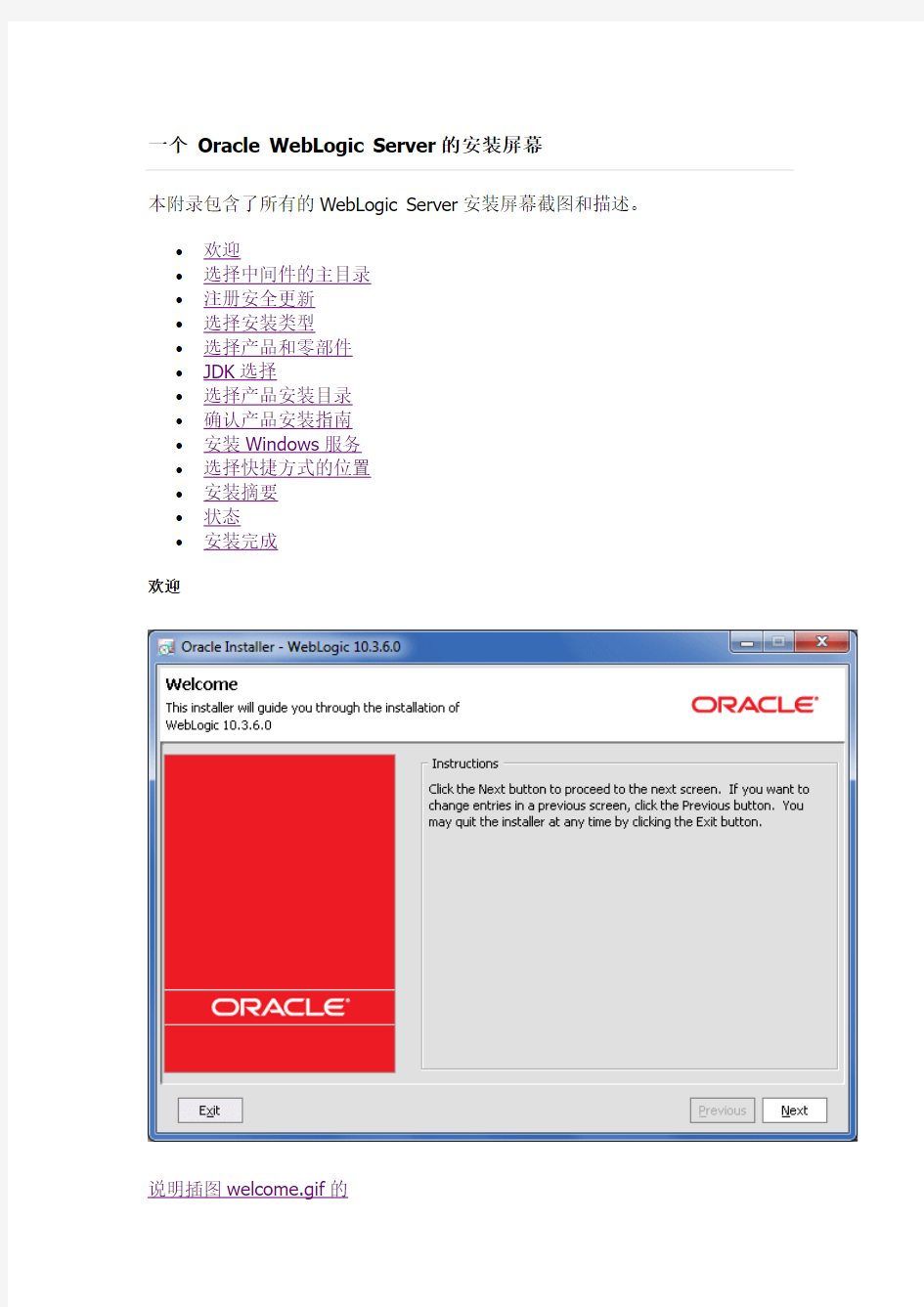
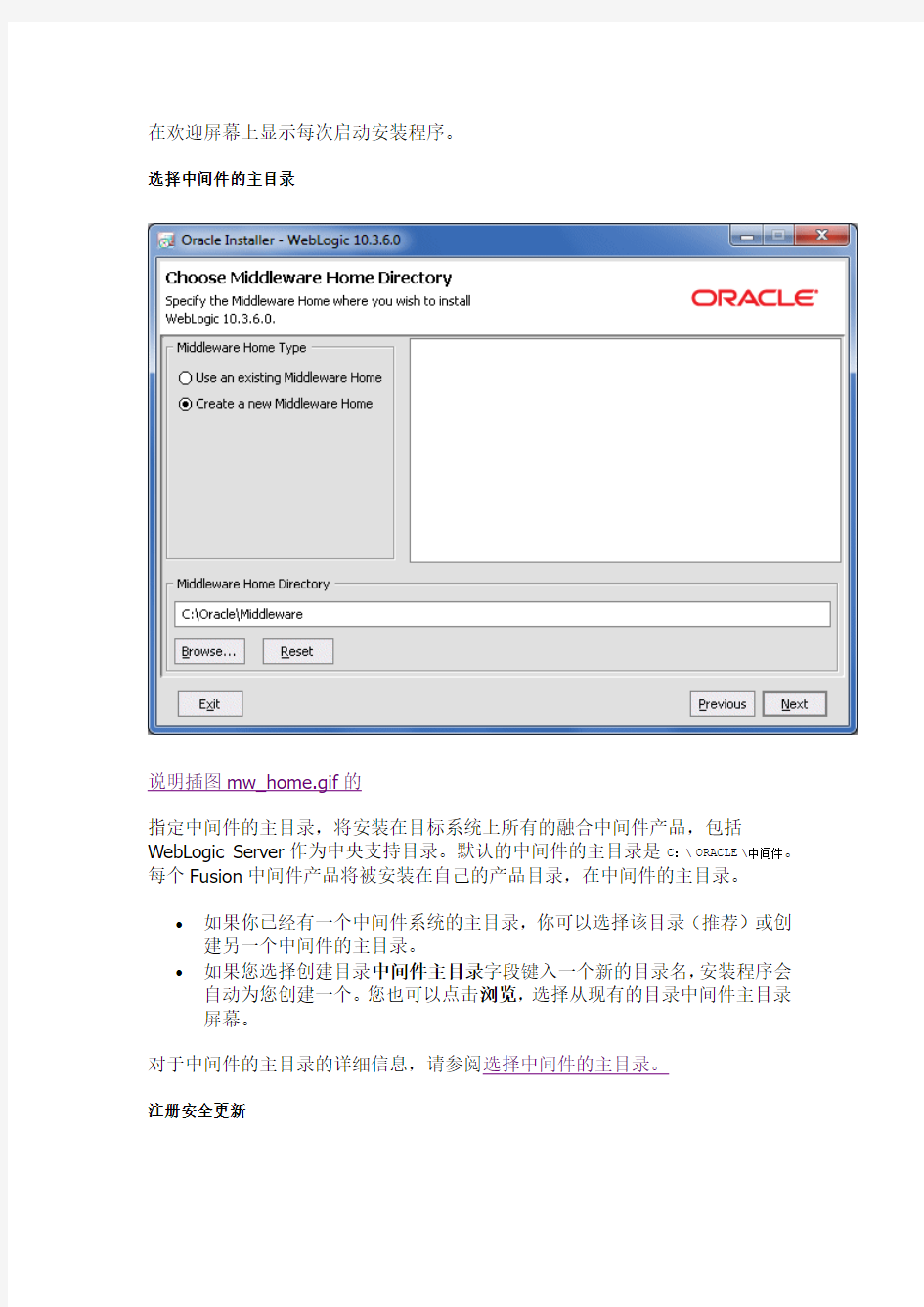
本附录包含了所有的WebLogic Server安装屏幕截图和描述。
欢迎
说明插图welcome.gif的
在欢迎屏幕上显示每次启动安装程序。
选择中间件的主目录
说明插图mw_home.gif的
指定中间件的主目录,将安装在目标系统上所有的融合中间件产品,包括WebLogic Server作为中央支持目录。默认的中间件的主目录是C:\ ORACLE \中间件。每个Fusion中间件产品将被安装在自己的产品目录,在中间件的主目录。
?如果你已经有一个中间件系统的主目录,你可以选择该目录(推荐)或创建另一个中间件的主目录。
?如果您选择创建目录中间件主目录字段键入一个新的目录名,安装程序会自动为您创建一个。您也可以点击浏览,选择从现有的目录中间件主目录
屏幕。
对于中间件的主目录的详细信息,请参阅选择中间件的主目录。
注册安全更新
说明插图ocm.gif的
指定是否要登记我的Oracle支持的Oracle WebLogic Server安装。通过注册,Oracle支持立即通知您具体安装任何安全更新。
如果你要注册你的安装,请输入您的My Oracle Support的电子邮件地址和您的My Oracle Support的密码。
如果你想拒绝登记,取消选择“我希望收到通过My Oracle Support的安全性更新“复选框。一个你确定吗?“对话框。单击“是“继续。
注释:
如果您正在使用一个通用的安装程序(JAR文件)安装WebLogic Server,和$ JAVA_HOME指向一个JDK,即后来的比JDK 1.60_05,你可以不取消,我想通过我的Oracle支持接收安全性更新“复选框。在这种情况下,如果你不希望安装安全更新:
1.离开的电子邮件,并支持密码领域的空白,并单击“下一步“。
未指定的电子邮件地址对话框。
2.是的。一个你确定吗?“对话框。
3.单击“是“继续安装。
如果连接失败绕过安全性更新时出现对话框,选择“我想保持不知情的安全性更新“复选框,并单击”继续“以继续安装。
如果你还没有注册与Oracle支持,去我的Oracle支持网站,
https://https://www.360docs.net/doc/8217616821.html,/CSP/ui/flash.html,注册获得“我的Oracle支持帐户。
My Oracle Support的注册安装的好处的更多信息,请参阅Oracle配置管理器安装和管理指南。
选择安装类型
说明插图custom.gif的
选择安装类型。
?典型的所有软件包含在安装程序的组件在系统上安装。典型安装不包括服务器的例子。
?自定义,你选择要安装的软件组件。Windows系统上,你也可以选择安装Oracle WebLogic Server的节点管理器作为Windows服务。如果你想安装的服务器实例,您必须选择自定义。
选择产品和零部件
的插图第一choose.gif的说明
指定要安装的组件,通过选择或清除相应的复选框。
当您选择或清除在文件夹级别的组件,选中或清除所有子。
如果您的系统上安装任何组件,相应的复选框显示为灰色。
该屏幕还显示的说明和安装所选组件的大小近似。
注意:
当你选择组件,安装程序组件之间的依赖关系检查,并自动修改选定的组件列表,以确保所选组件的依赖关系也将被选中。
您的系统上安装的组件的详细信息,请参阅安装的产品组件。
JDK选择
说明插图sdk.gif的
此屏幕显示的JDK列表。这个名单不同,具体取决于您使用的具体安装。例如,JAR安装不包括SDK。如果你是从以前的版本升级,列表中包含的JDK(和跨共同)以前安装的所有选定的WebLogic Server组件。
选择JDK或要安装产品的JDK。
您还可以浏览并选择本地的JDK 1.6.0_05)(至少你的机器上安装。
该屏幕还显示大约的突出JDK安装尺寸,总装机容量所有选定的JDK的大小,总装机容量的所有组件的大小。
注意:
Sun公司已经解决了多个Java安全漏洞影响以下Sun Java运行时环境。
?JDK和JRE 6更新10和更早版本
?JDK和JRE 5.0 Update 16及更早
如果您已经安装以上版本的JDK,你必须升级到最新版本的Sun Java运行时环境选择安装最新的JDK版本。
选择产品安装目录
插图说明产品install.gif
您可以接受默认的产品目录,或指定您要安装的每个产品的新目录。在此屏幕上列出的产品目录取决于您选择安装的产品。您可能必须到指定最多三个安装目录,为Oracle WebLogic Server和Oracle Coherence的每个。
如果您选择创建一个目录,安装程序会自动为您创建一个。
如果你回去选择中间件主目录屏幕改变中间件的主目录,将发生下列变化的基础上,您所做的更改主目录的类型:
?如果接受默认的产品在安装目录中选择产品安装目录屏幕,然后在选择中间件的主目录屏幕上保留旧的安装目录。
例如,为Oracle WebLogic Server的默认安装目录是MW_HOME \ wlserver_10.3。
?如果你进入了一个新的产品在安装目录中选择产品安装目录画面,目录名称修改这一新名称在选择中间件主目录屏幕。
?如果你指定的安装目录中选择产品安装目录画面,如果您指定的目录是现有中间件家之外,保留现有的安装目录。
有关详细信息,请参阅产品安装目录选择。
确认产品安装指南
说明插图confirm_dirs.gif的
如果您要添加到现有的产品安装的组件,确认该产品的安装目录。这是您以前安装的WebLogic Server或Oracle Coherence的目录。
选定的组件被安装在您的初始安装过程中指定的产品安装目录。
安装Windows服务
说明插图nodemgr.gif的
选择是否要安装Windows服务表示,具体的Oracle WebLogic服务器节点管理器服务。节点管理器,用于监视,启动和停止在WebLogic域中的服务器实例。
如果选择“是“,进入节点管理器监听端口在适当的领域。默认是5556。
注意:
如果监听端口号,您指定的正在运行的应用程序中使用,安装程序会提示你输入一个不同的节点管理器监听端口值。
选择快捷方式的位置
说明插图shortcut.gif的
从以下选项中选择:
?所有用户的开始菜单文件夹
选择此选项,以提供所有用户的机器上安装的软件进入注册。然而,只有具有管理员权限的用户可以在所有用户文件夹中创建快捷方式。因此,如果没有管理员权限的用户使用配置向导创建WebLogic域,域的开始菜单快捷方式不会创建。在这种情况下,用户可以手动创建快捷方式在当地开始菜单文件夹,如果需要的话。按Alt +一个键盘上选择的所有用户的开始菜单。
?本地用户的开始菜单文件夹
选择此选项可确保这台机器上注册的其他用户没有访问此安装的启动菜
单项。按Alt +大号在键盘上选择本地用户的开始菜单。
安装摘要
说明插图summary.gif的
此屏幕显示要安装的产品组件和JDK的列表。它也显示了说明和安装的每个产品组件的JDK,和所有选定的项目总规模的大小近似。
状态
说明插图install.gif的
该屏幕显示安装进度。当进度条达到100%,安装完成。安装完成
说明插图complete.gif的
在此屏幕中,您会看到一个对话框与消息“恭喜!安装完成。”
如果你想运行的QuickStart应用,离开运行快速入门“复选框选中。快速入门设计,以协助评估,学习和使用该软件的第一次用户。它提供快速访问样本域,升级您的应用程序的信息,在线文档。
清除“运行快速启动“复选框,如果你不想启动快速入门。
was7在Windows下的安装
Window下WebSphere Application Server 7的安装 目录 安装WebSphere Application Server 7 (1) 键入章标题(第2 级) (2) 键入章标题(第3 级) (3) 键入章标题(第 1 级) (4) 键入章标题(第2 级) (5) 键入章标题(第3 级) (6) 一、安装WebSphere Application Server 7 1、单击WebSphere Application Server的安装程序launchpad.exe, 弹出安装欢迎窗口,单击启动WebSphere Application Server-Trial安装向导进行安装如下图: 2、弹出初始化向导窗口,等待初始化完成,如下图
3、弹出安装向导说明,单击下一步,如图 4、弹出软件许可证协议窗口,选择我接受许可证协议的的全部条款,单击下一步,如下图
5、弹出系统必备软件检查窗口,单击下一步 6、弹出选择可选的功能部件,保持默认, 单击下一步,如下图
7、弹出设置安装目录窗口、系统默认安装路径如下图,要改变安装路径,单击【浏览…】,改变安装目录。设置完毕,单击下一步 8、弹出选择要创建的WebSphere应用服务器的环境类型,这里选择“无“,单击下一步如下图
此时会弹出一个警告询问窗体,单击是如图: 9、弹出搜索临时修订窗口,等待完成,单击下一步如图
10、弹出安装摘要窗口,单击下一步如图 11、弹出安装窗口,安装过程可能需要等待一段时间 12、安装完成,弹出安装结果窗口,选中“使用概要管理工具创建新的WebSphere ApplictionServer 概要文件”或开始->IBM_WebSphere->Application Server 7.0->概要管理工具,来启动概要管理工具,创建应用程序服务器单击完成。
WindowsServer2016虚拟机安装Oracle12cRAC
WindowsServer2016虚拟机安装Oracle12c_RAC 群集磁盘2:ASM 第1章安装环境确认 1.1 硬件平台(Hyper-V) RAC-A 1G内存双网卡 RAC-B 1G内存双网卡 iscsi服务器1G内存 1.2 软件环境 操作系统:Windows Server 2016 Oracle软件:Oracle Database 12c Release 1 (12.1.0.2.0)
集群工具:Oracle Database Grid Infrastructure (12.1.0.2.0) 磁盘管理工具:ASM 1.3 安装平台信息 第2章环境准备 2.1 修改主机名 在两台主机上分别执行,计算机——右键(属性),主机名设置为RAC-A和RAC-B。 2.2 关闭防火墙 关闭所有防火墙。
停止Windows Firewall系统服务。 在主机1和主机2上ping对方的公用和私用地址,要求都能ping通。 2.3 配置DEP 在两台主机上,计算机——右键(属性)——更改设置——高级(设置)——数据执行保护(DEP),选择仅为基本windows程序和服务启用(重启后才能生效)。
2.4 关闭UAC 在两台主机上,控制面板(小图标方式查看)——用户账户——更改用户账户控制设置,改为从不通知,确定(重启后生效)。 2.5 禁用媒体感知功能 因为在网络调试时,Windows 的“媒体感知”功能会检测出本机和局域网设备没有正常连通,接着可能就会禁用捆绑在网卡上的某些网络协议,其中就包括TCP/IP 协议。由于TCP/IP 协议被禁用了,这样该TCP/IP 应用程序就无法进行调试了。(该设置重启生效) 在HKEY_LOCAL_MACHINE\System\CurrentControlSet\Services\Tcpip\Parameters中添加键值如下:
oracle的sqlplus学习笔记
使用SQLPLUS 可以用它运行SQL查询和PL/SQL代码块并接收结果信息 可以发布DBA命令并自动工作 可以启动和关闭数据库 一种创建数据库管理报告的便利方法 设置环境变量 在调用SQLplus前,必须正确设置oracle环境变量, 包括设置ORACLE_SID,ORACLE_HOME和LD_LIBBARY_PATH,有时还须设置NLS_LANG和ORA_NLS11 用CONNECT(conn)命令连接 CONNECT(conn)命令可以以一个不同的用户身份进行连接 例: SQL> conn scott/tiger 已连接。 SQL> connect scott/tiger 已连接。 SQL*Plus登录模式 C:\>sqlplus -h SQL*Plus: Release 10.2.0.1.0 - Production Copyright (c) 1982, 2005, Oracle. All rights reserved. 用法1: sqlplus -H | -V -H 显示SQL*Plus 版本和用法帮助。 -V 显示SQL*Plus 版本。
/NOLOG 选项可启动SQL*Plus 而不连接到 数据库。
Cacti内部安装手册
1.IIS –安装IIS服务器。 2.SNMP –安装SNMP服务,正确配置并启动服务。 3.Cacti –提取 cacti-0.8.6h.zip 中的文件到默认网站的路径下,一般为 C:\Inetpub\wwwroot\cacti 4.Cactid –提取cacti-cactid-0.8.6h-cygwin.1. 5.20.zip中的文件到 Cacti路径下。确认cactid.conf.dist文件包含在此文件夹内。 5.RRDTool –提取rrdtool-1.2.15-cygwin-1.5.20.zip中的文件到 C:\rrdtool目录下。 6.PHP - 提取 php-5.1.4-Win32.zip 中的文件到c:\php文件夹. 7.MySQL - 提取mysql-4.1.21-win32.zip 中的文件,安装到默认路径下 C:\Program Files\MySQL\MySQL Server 4.1 。初始root密码设定为:123456。 系统环境:windows 2003+IIS6.0 安装包: php-5.1.4-Win32.zip mysql-4.1.21-win32.zip ActivePerl-5.8.8.819-MSWin32-x86-267479.msi rrdtool-1.2.15-cygwin-1.5.20.zip net-snmp-5.3.1-1.win32.exe cacti-cactid-0.8.6h-cygwin.1.5.20.zip cacti-0.8.6h.zip for win32
配置 PHP 1.添加以下路径c:\php 到已经存在的Windows系统PATH环境变量中. 打开控制面板: 系统 | 高级 | 环境变量 | 系统变量. 2.添加一个新的Windows系统环境变量,名为PHPRC路径为:c:\php. 3.添加一个新的Windows系统环境变量,名为MIBDIRS , 路径为 c:\php\extras\mibs 4.重命名c:\php\php.ini.dist为php.ini, 然后做以下修改: 添加以下几行或取消注释 extension_dir = “c:\php\ext” extension=php_mysql.dll extension=php_snmp.dll extension=php_sockets.dll cgi.force_redirect = 0 5.如果你想导入模版, 取消下面这行的注释: file_uploads = On 6.将来要运行“任务计划”的用户需要被赋予本地MIBDIRS环境变量 下.index文件的修改权限. 配置 Web 服务器 (IIS) 1.运行 Internet Information Services (IIS) 管理器, 右键点击默认网 站选择属性. 2.在主目录标签下,选择配置并点击添加. 浏览选择可执行文件 php4isapi.dll或者php5isapi.dll, 在扩展名中输入 .php 备注: 如果使用 IIS6, 需要允许全部动作和脚本引擎.
windows下安装oracle
WindowsXP下ORACLE 10g安装与操作图解 2009-10-30 15:33 W i n d o w s下O R A C L E10g安装与操作图解 刚刚接触O R A C L E的人来说,从那里学,如何学,有那些工具可以使用,应该执行什么操作,一定回感到无助。所以在学习使用O R A C L E之前,首先来安装一下O R A C L E10g,在来掌握其基本工具。俗话说的好:工欲善其事,必先利其器。我们开始吧! 首先将O R A C L E10g的安装光盘放入光驱,如果自动运行,一般会出现如图1安装界面: 图1 单击“开始安装”,就可以安装O R A C L E10g,一般会检查系统配置是否符合要求,然后出现“O r a c l e D a t a B a s e10g安装”对话框,如图2所示:
图2 在安装O r a c l e D a t a B a s e10g时可以选择“基本安装”和“高级安装”两种方法。选择“基本安装”时,“O r a c l e主目录位置”用于指定O r a c l e D a t a B a s e10g软件的存放位置;“安装类型”用于指定O r a c l e产品的安装类型(企业版、标准版和个人版)。如果选择“创建启动数据库”,那就要指定全局数据库名称和数据库用户的口令。 选择“高级安装”,单击“下一步”,会出现“指定文件对话框”,在源路径显示的是安装产品所在的磁盘路径;目标名称用于资定O r a c l e主目录所对应的环境变量,目标路径用于指定安装O r a c l e软件的目标安装路径。设置目标名称为:O r a D b10g_h o m e1,目标路径为:D:o r a c l e p r o d u c t10.1.0d b1。如图3:
lab1 SQLPlus使用及简单Select语句
实验1 SQL*Plus使用及简单Select语句 实验人:_________ 学号_____ 班级____________ 实验目的: 1.掌握SQL*Plus常用功能的使用。 2.掌握简单查询的语法。 实验平台: 1.Windows 2000/XP。 2.Oracle 10g 实验过程记录及分析: 1.SQL*Plus的使用: 1) 2) 3)如果某个用户连接数据库时,发生了“协议适配器错误”,分析其原因,并给出解决错 4)
5) 6) 7) 2. SQL 1) 2)3
4)查询emp表中,工资额大于2000的员工的姓名及其工资额。 5) 6) 7)查询emp表中,ename列含有字母A的员工的姓名。
8) 9) 10
11)使用to_date函数查询1981年入职的员工姓名。 SQL> select * from emp 2 where to_char(hiredate,'yyyy')='1981'; EMPNO ENAME JOB MGR HIREDATE SAL COMM ---------- ---------- --------- ---------- -------------- ---------- ---------- DEPTNO ---------- 7499 ALLEN SALESMAN 7698 20-2月 -81 1600 300 30 7521 WARD SALESMAN 7698 22-2月 -81 1250 500 30 7566 JONES MANAGER 7839 02-4月 -81 2975 20 EMPNO ENAME JOB MGR HIREDATE SAL COMM ---------- ---------- --------- ---------- -------------- ---------- ---------- DEPTNO ---------- 7654 MARTIN SALESMAN 7698 28-9月 -81 1250 1400 30 7698 BLAKE MANAGER 7839 01-5月 -81 2850 30 7844 TURNER SALESMAN 7698 08-9月 -81 1500 0 30 EMPNO ENAME JOB MGR HIREDATE SAL COMM ---------- ---------- --------- ---------- -------------- ---------- ----------
Compiere在Windows环境下的安装步骤
Compiere资料参考网址 https://www.360docs.net/doc/8217616821.html, https://www.360docs.net/doc/8217616821.html,的compiere论坛 Compiere所需软件下载网址: https://www.360docs.net/doc/8217616821.html,/download/dl_software.htm Compiere安装步骤(Windows环境下) 一.前期准备工作 1.安装Oracle数据库 注意事项:1)Compiere 2.6.3 正式支持的数据库包括Oracle 10g 与Oracle XE 数据库(后者完全免费),但尚未正式支持 PostgreSQL、EnterpriseDB、DB2、SQL Server 等数据库。 2) Oracle XE数据库的安装过程 Oracle 10g数据库的安装过程 3) 测试数据库安装是否成功 2. 安装Java SDK 1.5 Compiere 服务器端需要安装J ava SDK 1.5.0_04 及更高版本。下载后直接安装即可。 重要:安装完成后,必须新建并设置JAVA_HOME 环境变量为上述Java SDK 1.5 的安装路径。在Windows 平台类似下图:
技巧:如果您不熟悉如何设置环境变量,请遵循下述步骤: 1.运行控制面板中的“系统”,打开“系统属性”对话框。 2.切换至“高级”页签,点击“环境变量”按钮。 3.在弹出的“环境变量”对话框中,点击“系统变量”下的“新建”按钮。 4.在弹出的“新建系统变量”对话框中,输入变量名称与变量值后,按确定按钮,然后再次按确定按钮。安装Java 1.5 JRE(运行库) Compiere 客户端需要安装J ava JRE 1.5.0_04 及更高版本。下载后直接安装即可。 二.配置Compiere 服务器 到https://www.360docs.net/doc/8217616821.html,/download/dl_software.htm 下载 compiere服务器软件无论您使用Oracle XE 还是 Oracle 10g 数据库,下面的执行步骤均相同(特别注明之处除外)。
SQLPLUS常用命令列表
SQL*PLUS常用命令列表 ?软件环境: 1、Windows 98 第二版 2、Oracle数据库版本为:Personal Oracle7 Release 7.3.4.0.0 3、Oracle安装路径为:C:\ORAWIN95 ?命令列表: ?假设当前执行命令为:select * from tab; ? ?(a)ppend 添加文本到缓冲区当前行尾 a order by tname 结果:select * from tab order by tname; ? (注:a后面跟2个空格) ?(c)hange/old/new 在当前行用新的文本替换旧的文本c/*/tname 结果:select tname from tab; ?(c)hange/text 从当前行删除文本c/tab 结果:select tname from ; ?del 删除当前行 ?del n 删除第n行 ?(i)nput 文本在当前行之后添加一行 ?(l)ist 显示缓冲区中所有行 ?(l)ist n 显示缓冲区中第 n 行 ?(l)ist m n 显示缓冲区中 m 到 n 行 ?run 执行当前缓冲区的命令 ?/ 执行当前缓冲区的命令 ?r 执行当前缓冲区的命令 ?@文件名运行调入内存的sql文件,如: ? ?SQL> edit s<回车> ?如果当前目录下不存在s.sql文件,则系统自动生成s.sql文件, ?在其中输入“select * from tab;”,存盘退出。 ? ?SQL> @s<回车> ?系统会自动查询当前用户下的所有表、视图、同义词。 ? ?@@文件名在.sql文件中调用令一个.sql文件时使用 ? ?save 文件名将缓冲区的命令以文件方式存盘,缺省文件扩展名为.sql ?get 文件名调入存盘的sql文件 ?start 文件名运行调入内存的sql文件 ? ?spool 文件名把这之后的各种操作及执行结果“假脱机”即存盘到磁盘文件上,
silvaco在windows下安装教程
[原创]Silvaco在windows下的安装方法 ——提供给要学习silvaco软件的各位 首先声明:要安装此版本需要有windows版本的支持,因为linux版本无破解文件,所以我并没有像网上安装一样安装服务在linux版本下,我安装服务在windows,linux从windows 获得服务,从而开启linux下的silvaco。(本教程及软件是给那些想要学习silvaco软件的,请勿用于任何其他商业用途) 本教程从安装windows的silvaco开始到虚拟机一直教到大家将silvaco安装完成为止。。 首先告诉大家此教程是在windows xp下操作的,如果是vista用户,操作有些不同,我会慢慢提出来。 安装windows xp版本的silvaco ,这个网上都有: 1、安装TCAD 2007.04,如果作为LICENSE服务器,请选择安装SFLM server。然后在系统服务里停止: Standard Floating License Manager (SFLMSERVERD),如果有这个服务的话。 2、把rpc.sflmserverd.exe拷贝到下面的路径: sedatools\lib\rpc.sflmserverd\8.0.3.R\x86-nt 替换原来的文件。 3、在快捷方式中运行Start Server 确保下面的系统服务启动: Standard Floating License Manager (SFLMSERVERD) 会要你设密码,随便写一个就行。 4、通过IE http://127.0.0.1:3162进入SFLM设置,通过SFLM在线获取该电脑的SFLM_ID。可能得到的格式如下:0SSMID12345678,也可能是比这个复杂多的形式 5、修改Silvaco.lic中下面的一行,替换为4中你申请到的SFLM_ID。 LM_HOSTIDS XXX 6、拷贝修改后的Silvaco.lic到下面路径: C:\sedatools\etc\license 7、通过SFLM Access,正常选择安装Silvaco.lic。 8、检查license状态,所有license现在应该正常可用了。 9、设置局域网其他用户到该PC的ip地址获取license。 所有人应该正常可用。 (我需要提出的是:如果你是vista用户请注意,虽然xp版本的也能使用,不过要注意如何操作,在开启和关闭服务的时候如果不能关闭,也就是复制破解exe覆盖文件时不能覆盖,请注意请在关闭和开启服务时右击“以管理员身份运行”,这样就能正常使用了。)
Oracle SQLPlus 常用命令及解释
Oracle SQLPlus 常用命令及解释 1.@ 执行位于指定脚本中的SQLPlus语句。可以从本地文件系统或Web服务器中调用脚本。可以为脚本中的变量传递值。在iSQL*Plus中只能从Web服务器中调用脚本。 2.@@ 执行位于指定脚本中的SQL*Plus语句。这个命令和@(“at”符号)命令功能差不多。在执行嵌套的命令文件时它很有用,因为它会在与调用它的命令文件相同的路径或url中查找指定的命令文件。在iSQL*Plus中只支持url形式。 3./ 执行保存在SQL缓冲区中的最近执行的SQL命令或PL/SQL块。在SQL*Plus命令行中,可在命令提示符或行号提示符使用斜线(/)。也可在iSQL*Plus的输入区中使用斜线(/)。斜线不会列出要执行的命令。 4.ACCEPT 可以修改既有变量,也可定义一个新变量并等待用户输入初始值,读取一行输入并保存到给出的用户变量中。ACCEPT在iSQL*Plus中不可用。 5.APPEND 把指定文本添加到SQL缓冲区中当前行的后面。如果text的最前面包含一个空格可在APPEND和text间输入两个空格。如果text的最后是一个分号,可在命令结尾输入两个分号(SQL*Plus会把单个的分号解释为一个命令结束符)。APPEND 在iSQL*Plus中不可用。 6.ARCHIVE LOG 查看和管理归档信息。启动或停止自动归档联机重做日志,手工(显示地)归档指定的重做日志,或者显示重做日志文件的信息。 7.ATTRIBUTE 为对象类型列的给定属性指定其显示特性,或者列出单个属性或所有属性的当前显示特性。 8.BREAK 分开重复列。指定报表中格式发生更改的位置和要执行的格式化动作(例如,在列值每次发生变化时跳过一行)。只输入BREAK而不包含任何子句可列出当前的BREAK定义。 9.BTITLE 在每个报表页的底部放置一个标题并对其格式化,或者列出当前BTITLE定义。
weblogic在windows下安装及部署项目教程
Weblogic在windows下安装及部署项目教程 1.Weblogic10.3.6版本下载地址: https://www.360docs.net/doc/8217616821.html,/technetwork/cn/middleware/ias/downloads/wls-main-091116-zhs.html 或在\\192.168.60.244\Tool\测试环境工具上取 2.安装 1)安装目录:D:\Oracle\Middleware 2)选择安装类型为自定义,选择自己需要安装的组件,其他都是默认直接下一步,直 到安装完成。 3.创建域 1)创建新的weblogic域 2)其他默认,点“下一步”,到下图这个界面设置用户名和密码。例如:用户名:weblogic 密码:weblogic1
3)选择服务器启动模式和JDK 4)选择可选配置
5)配置管理服务器 6)后面步骤直接“下一步”,知道创建完成。创建完成,运行 D:\oracle\Middleware\user_projects\domains\easyStore_domain\bin\startWeblogic.c md,用浏览器打开http://192.168.60.244:7001/console可直接登录管理服务器。 4.配置受管服务器 1)登录界面,使用自己设置的用户名密码登录
2)新建受管服务器 3)设置服务器名称、服务器监听地址、服务器端口,名称和端口均不与其他服务器重 复。然后点击“下一步”,完成。
5.配置数据源 1)点击“新建”,选择“一般数据源” 2)设置JDBC数据源名称,以及数据库类型,点击“下一步” 3)设置数据库驱动程序,选择如下图所示 4)设置JDBC数据源详细信息,实际的数据库名称、数据库用户名、主机地址等。
windwows server 2008 R2 安装oracle10g数据库 操作步骤
windwows server 2008 R2安装oracle10g数据库操作步骤 注意: 需要安装32位安装包.(32位才有更多兼容性选择) 1. Oracle 10g版本是10. 2.0.1.0 2. 选择Oracle安装目录及数据库登录密码。如下图中红色标识,密码为:Test。 3. 如果是windwows server 2008 系统下,点击“下一步”安装Oracle 10g 会提示“程序异常终止,发生未知错误”。如下图所示:关于此问题的解决方法如下: 3.1点击取消按钮,退出安装程序
关于此问题的解决方法如下: 3.1点击取消按钮,退出安装程序。 3.2.修改Oracle 10G(安装文件)\database\stage\prereq\db\refhost.xml 当打开refhost.xml 文件在后面添加
SQLPLUS用法大全
SQL*PLUS命令的使用大全 Oracle的sql*plus是与oracle进行交互的客户端工具。在sql*plus中,可以运行sql*plus 命令与sql*plus语句。 我们通常所说的DML、DDL、DCL语句都是sql*plus语句,它们执行完后,都可以保存在一个被称为sql buffer的内存区域中,并且只能保存一条最近执行的sql语句,我们可以对保存在sql buffer 中的sql 语句进行修改,然后再次执行,sql*plus一般都与数据库打交道。 除了sql*plus语句,在sql*plus中执行的其它语句我们称之为sql*plus命令。它们执行完后,不保存在sql buffer的内存区域中,它们一般用来对输出的结果进行格式化显示,以便于制作报表。下面就介绍一下一些常用的sql*plus命令: 1. 执行一个SQL脚本文件 SQL>start file_name SQL>@ file_name 我们可以将多条sql语句保存在一个文本文件中,这样当要执行这个文件中的所有的sql语句时,用上面的任一命令即可,这类似于dos中的批处理。 @与@@的区别是什么? @等于start命令,用来运行一个sql脚本文件。 @命令调用当前目录下的,或指定全路径,或可以通过SQLPATH环境变量搜寻到的脚本文件。该命令使用是一般要指定要执行的文件的全路径,否则从缺省路径(可用SQLPATH变量指定)下读取指定的文件。@@用在sql脚本文件中,用来说明用@@执行的sql脚本文件与@@所在的文件在同一目录下,而不用指定要执行sql脚本文件的全路径,也不是从SQLPATH环境变量指定的路径中寻找sql脚本文件,该命令一般用在脚本文件中。 如:在c:\temp目录下有文件start.sql和nest_start.sql,start.sql脚本文件的内容为:@@nest_start.sql - - 相当于@ c:\temp\nest_start.sql 则我们在sql*plus中,这样执行: SQL> @ c:\temp\start.sql 2. 对当前的输入进行编辑 SQL>edit 3. 重新运行上一次运行的sql语句 SQL>/ 4. 将显示的内容输出到指定文件 SQL> SPOOL file_name 在屏幕上的所有内容都包含在该文件中,包括你输入的sql语句。 5. 关闭spool输出 SQL> SPOOL OFF 只有关闭spool输出,才会在输出文件中看到输出的内容。
Windows 2003下CACTI的安装及配置
前期准备: 平台:Windows2003 需要安装的软件: Apache2.0.63 https://www.360docs.net/doc/8217616821.html,/ PHP5.2.2 https://www.360docs.net/doc/8217616821.html,/downloads.php MySQL5.1.50 https://www.360docs.net/doc/8217616821.html,/downloads/mysql/ cacti-0.8.7g https://www.360docs.net/doc/8217616821.html,/download_cacti.php cygwin 1.7.6-1https://www.360docs.net/doc/8217616821.html,/需在线安装 rrdtool-1.2.15 https://www.360docs.net/doc/8217616821.html,/downloads/ Spine(Cactid)0.8.7 https://www.360docs.net/doc/8217616821.html,/downloads/ net-snmp-5.5 https://www.360docs.net/doc/8217616821.html,/download.html 1,安装Apache 按提示默认安装即可。 注意:如果有80端口或是8080端口已经占用,请更改Apache安装文件目录conf文件夹的httpd.conf里,listen的端口为808X: # # Listen: Allows you to bind Apache to specific IP addresses and/or # ports, instead of the default. See also the
sqlplus登录数据库
sqlplus登录数据库. 常用: sqlplus username/password 如:普通用户登录sqlplus scott/tiger sqlplus username/password@net_service_name 如: sqlplus scott/tiger@orcl sqlplus username/password as sysdba 如:sqlplus sys/admin as sysdba sqlplus username/password@//host:port/sid 注意:sys和system需要以sysdba登录 在进入sql*plus之后,可以使用conn连接到其他用户,如:conn sys/admin as sysdba 在DOS环境下,输入“sqlplus /?”,如下: C:\Documents and Settings\HH>sqlplus /? SQL*Plus: Release 11.2.0.1.0 Production on 星期六8月13 16:56:46 2011 Copyright (c) 1982, 2010, Oracle. All rights reserved. SQL*Plus: Release 11.2.0.1.0 Production Copyright (c) 1982, 2010, Oracle. All rights reserved. 使用SQL*Plus 执行SQL, PL/SQL 和SQL*Plus 语句。 用法1: sqlplus -H | -V -H 显示SQL*Plus 版本和用法帮助。 -V 显示SQL*Plus 版本。 用法2: sqlplus [ [
Oracle安装与配置、SQLPlus(一)
1.1、O racle简介 Oracle是一个生产中间件和数据库的较大的生产商,Oracle原本的含义:“神喻”,指的是神说的话。中国在商朝的时代,把一些刻在龟壳上的文字当成是上天的指示,所以在中国将Oracle也翻译成“甲骨文”。 Oracle公司的发展实际还是依靠IBM公司。 Oracle的创始人:Larry Ellison,创办了Oracle公司。 他一生的最大目标,“财富榜超过比尔·盖茨” Bruce Scott现在已经离开了Oracle公司,开发出了一套新的数据库-------PointBase 1.2、O racle安装 现在使用的Oracle是10g的版本,Oracle中的版本主要分为以下几个: ●Oracle 8 ●Oracle 8i i表示Internet,表示此时Oracle公司正式开始进军互联网 ●Oracle 9i Oracle9i与8i相比是非常相似的 ●Oracle 10g g表示网格技术 例如,以baidu搜索为准,现在想使用一款软件,但是此软件在离自己非常近的地方就存在了下载地址,但是与自己非常远的地方也同样存在一个下载地址,那么有没有可能现在通过搜索引擎没有搜索到离自己近的下载,而使用了更远的下载,那么这样一来肯定会造成
资源的浪费。 所以新的网络概念就是将网络划分成一个个网格,通过网格表示一个区域 选择Oracle 10g下的install目录中的setup.exe就可以执行Oracle的安装指令了如果不能安装有可能是防火墙造成的,此时可以将防火墙暂时禁用 安装步骤
此时将Oracle安装在D盘之中
选择企业版进行安装
在windows系统下安装PANDA全过程
在windows系统下安装PANDA的详细全步骤 1、在windows系统下安装虚拟机(Linux) 安装一个虚拟机.下载一个VMWare Player并安装 2、在Linux虚拟机中安装FSL (1)在FSL官网中,下载的FSLvm,MD5summer, fsl-5.0.8-centos6_64.tar.gz(如果是为 了使用PANDA下载fsl,我们建议使用fsl网站上前面两个Centos版本,这个版本在ubuntu下也是可以的,不要使用Debian/Ubuntu版本,使用这个版本是用不了PANDA的) 将下载的FSLvm,MD5summer并解压 运行MD5summer,选择FSLVm6_64文件夹,点击Create sums. 选择FSLVm6_64文件夹,点击Create sums.
Select All -> Add -> OK. 形成一个FSLVm6_64.md5文件 运行VMWare Player -> Open a Virtual Machine.
选择FSLVm6_64,然后Play.第一次运行的时候会问if the VM was moved or copied,选择I copied it.然后可能要更新. 如果没有自动跳出FSLVM6_64,则选择打开虚拟机,选择刚才生成好的 登陆,密码是fsluser.
(2)进入linux的界面中, 1)将fsl-5.0.8-centos6_64.tar.gz拷贝到/home/fsl下,打开一个终端(Ctrl + Alt + T)2)进入/home/fsl目录下 cd /home/fsl 3)解压压缩包 tarzxvffsl-5.0.8-centos6_64.tar.gz 4)切换到root用户下 su输入密码fslroot 5) 将fsl的环境变量写到系统文件中(只需将下面命令拷贝到终端执行) echo "FSLDIR=/home/fsl/fsl" >> /etc/profile echo ". \${FSLDIR}/etc/fslconf/fsl.sh" >> /etc/profile
在WINDOWS上安装ORACLERAC的注意事项(精)
在 WINDOWS 上安装 ORACLE RAC的注意事项 1、检查防火墙和杀毒软件 如果不关掉防火墙,在安装 CRS 时,在 "Oracle Clusterware Configuration Assistant"界面会提示 (1 OUI-25031错误 (2 dddb1 service OracleCSService in improper PENDING state, err (997 dddb2 service OracleCSService in improper PENDING state, err (997 dddb1和 dddb2为两个节点名 2、不要配系统环境变量。例如:ORACLE_HOME和 ORACLE_CRS_HOME. 使用 ASMCMD 需要 ORACLE_HOME时,在 cmd 中临时设置,不要向系统环境变量中添加。 配置环境变量的后果: 重启节点时, OracleEVMService 服务始终处于“ 启动” 状态,不变为“ 已启动” 状态。 在注册表和系统环境变量中都有类似 ORACL_HOME这样的变量, OracleEVMService 不知该取哪一个。 3、检查网卡的优先级,公用网卡优先级高,私有网卡优先级低。 不这样设置的后果: 在安装 CRS 时,出现的网络连接,可能私有地址和公有地址颠倒。 4、操作系统用户名为 administrator ,口令要相同。
不这样设置的后果: 访问在 dddb1节点访问 /dddb1/c$ 时不能通过 5、对公有和私有 IP 要能 ping 通 这种情况表明网络是通的。 建议私有地址不要使用直连线,而是通过专用的交换机。 6、磁盘阵列的磁盘在各对应节点的顺序要相同 这个主要是为 ASM 存储管理考虑 7、验证是否满足安装条件 runcluvfy.bat stage -pre crsinst -n dddb1, dddb2 -verbose 如果公有网址为 10或 192开头的, 验证时会提示“ 找不到可用于 VIP 的合适接口集” , 这个不用管它。 在安装 CRS 时,版本比较低的 oracle 需要运行 vipca ,版本高的如 10.2.0.3,就可以直接通过。
Nessus在windows下地安装与使用
Nessus的安装和使用 1Nessus的简介 Nessus被认为是目前全世界最多人使用的系统漏洞扫描与分析软件。总共有超过75,000个机构使用 Nessus 作为扫描该机构电脑系统的软件。 1998年, Nessus 的创办人 Renaud Deraison 展开了一项名为 "Nessus"的计划,其计划目的是希望能为因特网社群提供一个免费、威力强大、更新频繁并简易使用的远端系统安全扫瞄程序。经过了数年的发展, 包括 CERT 与 SANS 等著名的网络安全相关机构皆认同此工具软件的功能与可用性。 2002年时, Renaud 与Ron Gula, Jack Huffard 创办了一个名为Tenable Network Security 的机构。在第三版的Nessus 发布之时, 该机构收回了 Nessus 的版权与程序源代码(原本为开放源代码), 并注册了 https://www.360docs.net/doc/8217616821.html, 成为该机构的网站。目前此机构位于美国马里兰州的哥伦比亚。 2Nessus的特色 ●提供完整的电脑漏洞扫描服务, 并随时更新其漏洞数据库。 ●不同于传统的漏洞扫描软件, Nessus 可同时在本机或远端上摇控, 进行系 统的漏洞分析扫描。 ●其运作效能能随着系统的资源而自行调整。如果将主机加入更多的资源(例如 加快CPU速度或增加内存大小),其效率表现可因为丰富资源而提高。 ●可自行定义插件(Plug-in) ●NASL(Nessus Attack Scripting Language) 是由 Tenable 所开发出的语言, 用来写入Nessus的安全测试选项。 ●完整支持SSL (Secure Socket Layer)。 ●自从1998年开发至今已谕十年, 故为一架构成熟的软件。 3Nessus的安装和注册 3.1 安装 首先,要安装Nessus必须确认你所安装的硬盘的分区格式是NTFS,如果是FAT32,安装完成后客户端无法登陆。要在Windows上安装nessus,需要到Nessus的官方网站上下载Windows版本的Nessus,下载地址:https://www.360docs.net/doc/8217616821.html,/nessus/。在首页上选择Download选项,然后在页面上会出现各种版本的nessus,有Windows,FreeBSD,Linux和Mac OS X操作系统等版本,我们选择的是Windows版本,之后会出现两中类型的nessus,64bit和32bit,请按你CPU的类型选择。目前的nessus版本是Nessus 4.2.2。
